近年来,微课视频越来越受到广大教师和培训师的青睐,成为了线上教育的重要形式之一。而制作微课视频的过程中,抠图是必不可少的环节之一。本文将推荐几款常用的微课视频抠图软件,并以其中一款为例,详细介绍抠图的方法和步骤。
1、Magix Vegas
Vegas是一款功能强大的视频编辑软件,具有抠图功能。它支持蓝幕或绿幕背景,能够快速地将前景与背景分离,操作简单易用。同时,Vegas还具有丰富的特效和滤镜,可以为用户提供更多的创意空间。
2、万兴喵影
万兴喵影是另一款广受欢迎的视频编辑软件,也具有强大的抠图功能。它可以通过色彩键控、遮罩、跟踪和调整边缘等工具来实现前景与背景的分离。此外,万兴喵影还支持AI自动抠像。
下面以万兴喵影为例,介绍智能抠图的方法和步骤
AI智能抠像技术可以更好地处理复杂背景和动态场景,如在教室环境、实验操作等场景下,能够实现更精准的抠像效果。例如万兴喵影的算法会对抠像结果进行自适应调整和优化,进一步提高制作质量和视觉效果。以下提供了使用万兴喵影进行ai智能抠像的方法:
步骤一:启动万兴喵影,进入到创作界面,导入素材后拖拽素材到轨道区
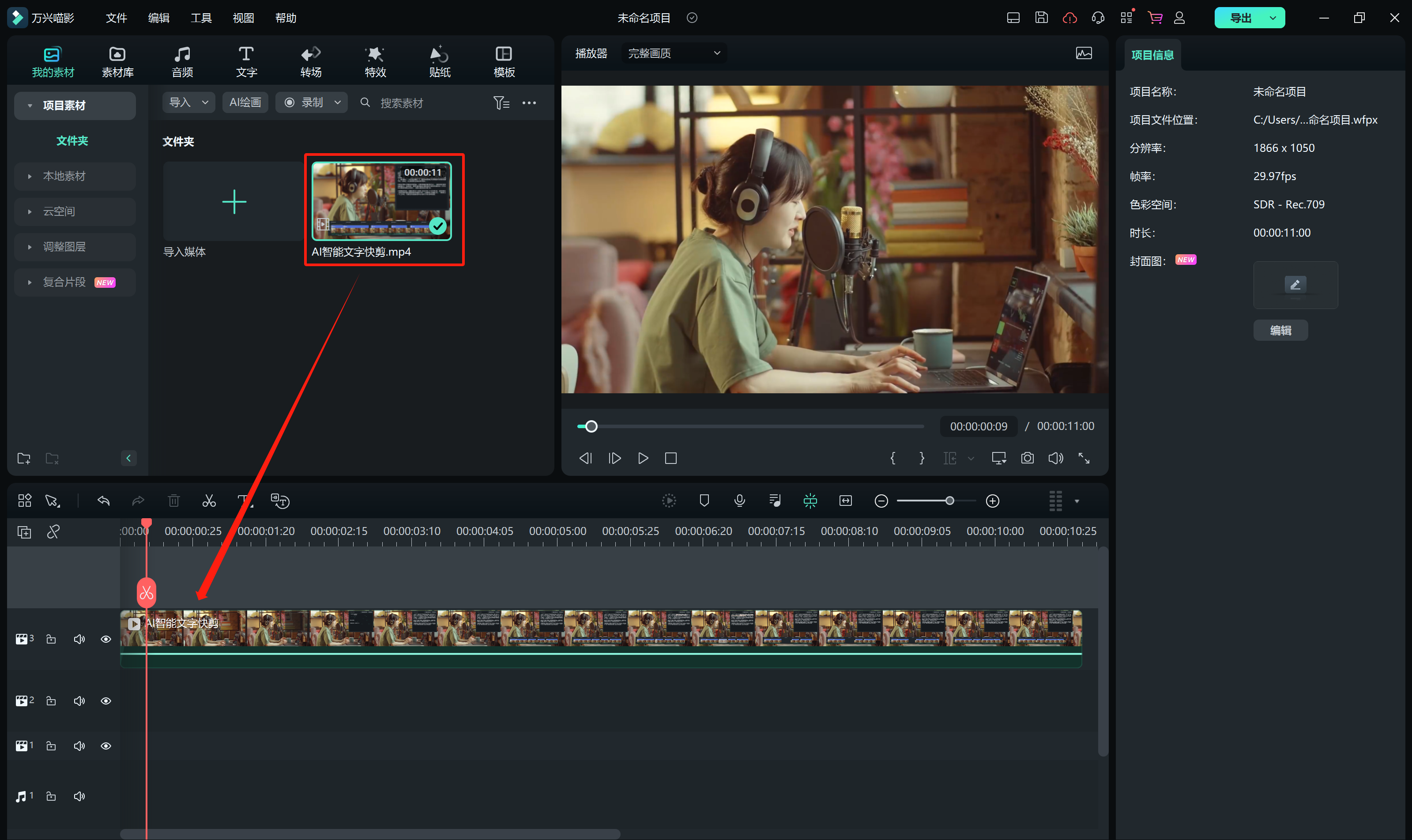
步骤二:鼠标左键双击视频轨道,即可使用智能抠像功能
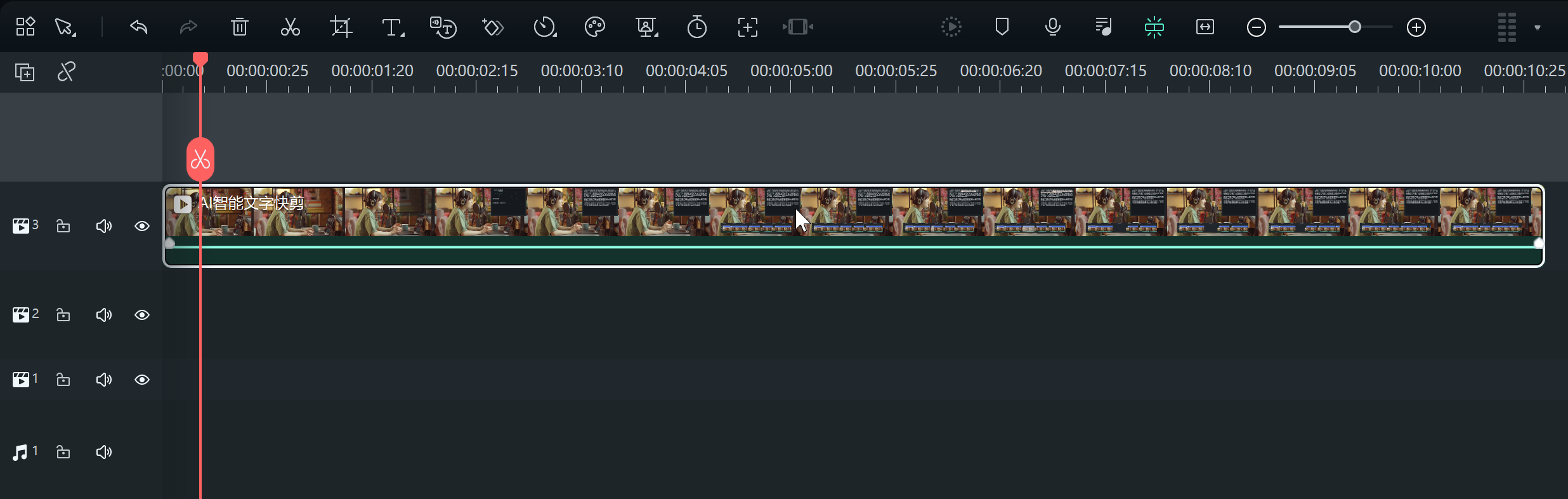
步骤三:在控制面版上找到“AI工具”,下拉“点击开始抠图”,开始抠图
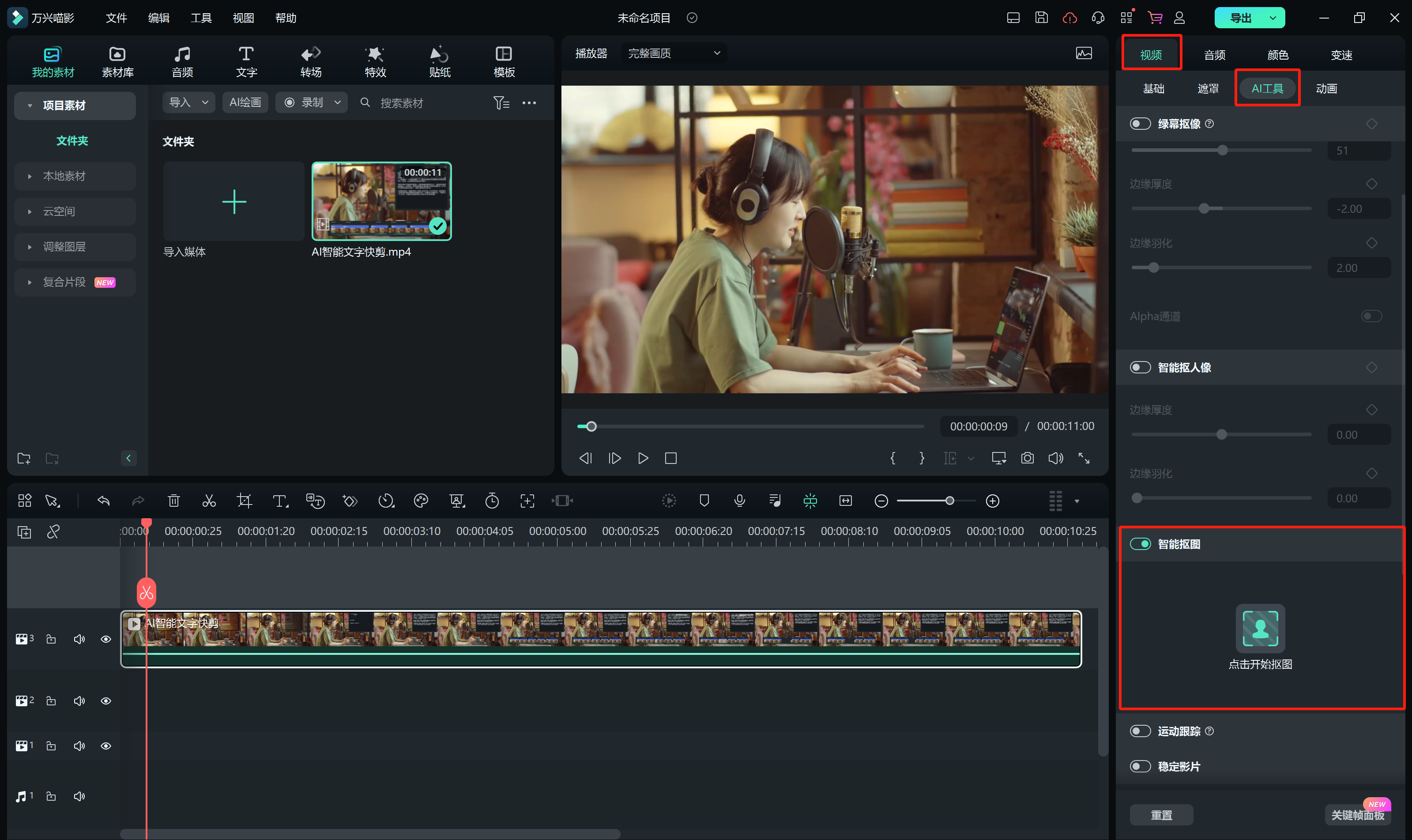
步骤四:按住鼠标左键,在主体人物或物体上一划,即可得到主体被抠除的效果

步骤五:达到您满意的效果后,选择右下角的“保存“即可。
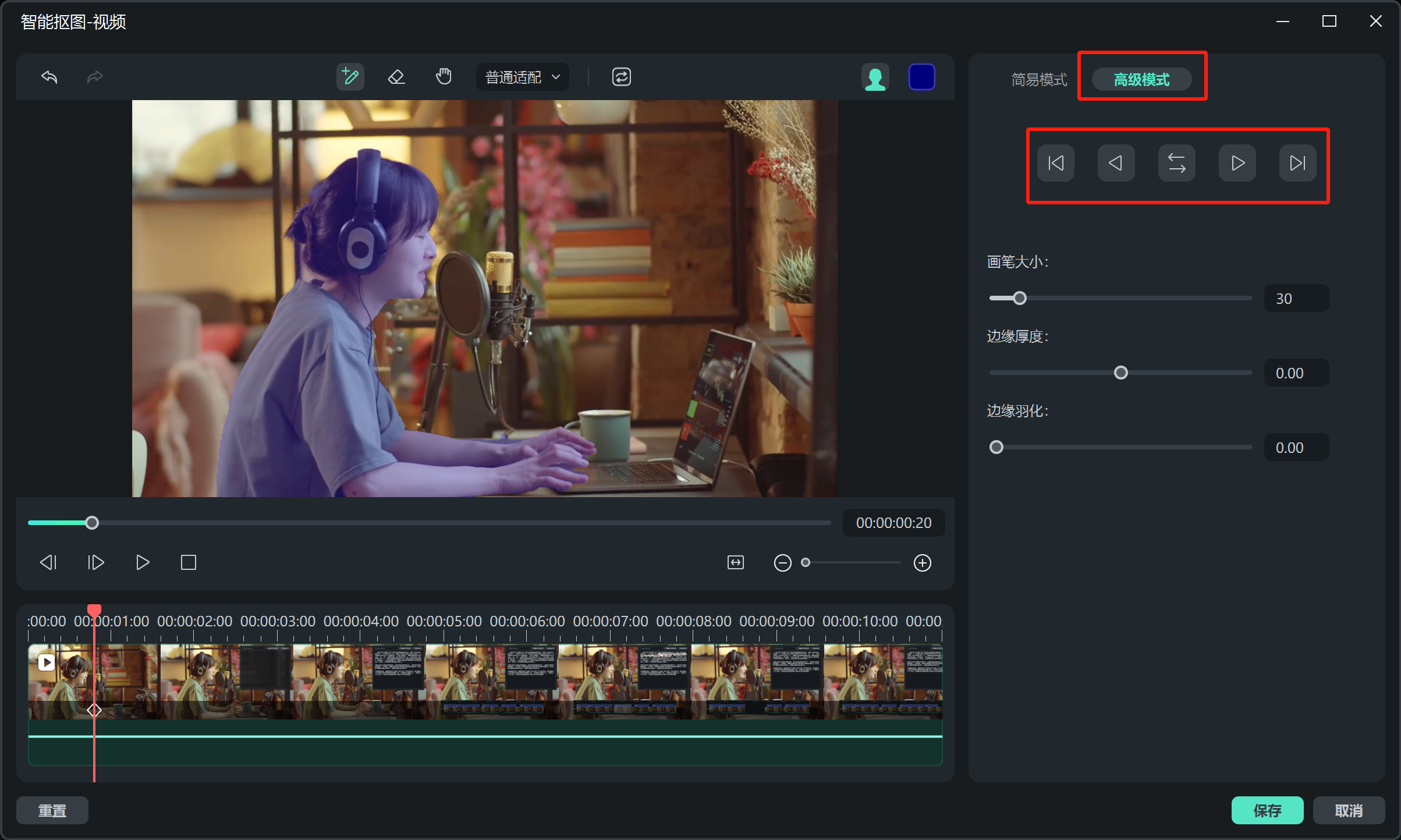
以上就是用万兴喵影进行微课视频人像抠像的基本步骤,需要注意的是,为了ai抠像更加精细,建议人物背景的颜色不宜过于复杂、且与肤色以及衣服的颜色区分开来。当然,如果老师有绿幕与蓝幕的话,使用万兴录演的绿幕抠像效果更佳。
绿幕技术可以帮助制作团队实现更精准的抠像,将教师讲解与虚拟背景完美融合,使得课程内容更加生动、有趣。其次,绿幕技术可以提高制作效率,缩短制作周期,为微课制作提供更高效、便捷的解决方案。
下面就以万兴喵影绿幕抠像为例阐述下使用过程中的注意事项:
1、需要选择合适的绿色背景,确保背景色彩单一、均匀,无阴影、反光等干扰因素;
2、在拍摄过程中要保证光线稳定、均匀,避免出现阴影、亮度不均等问题;
3、在后期制作中需要使用专业的抠像软件,实现精准的抠像并调整颜色校正等参数,确保画面色彩一致。
下面就以万兴喵影为例介绍绿幕抠像的方法。
步骤一:导入您所需的背景视频或图片,以及绿幕片段到“我的媒体”中。
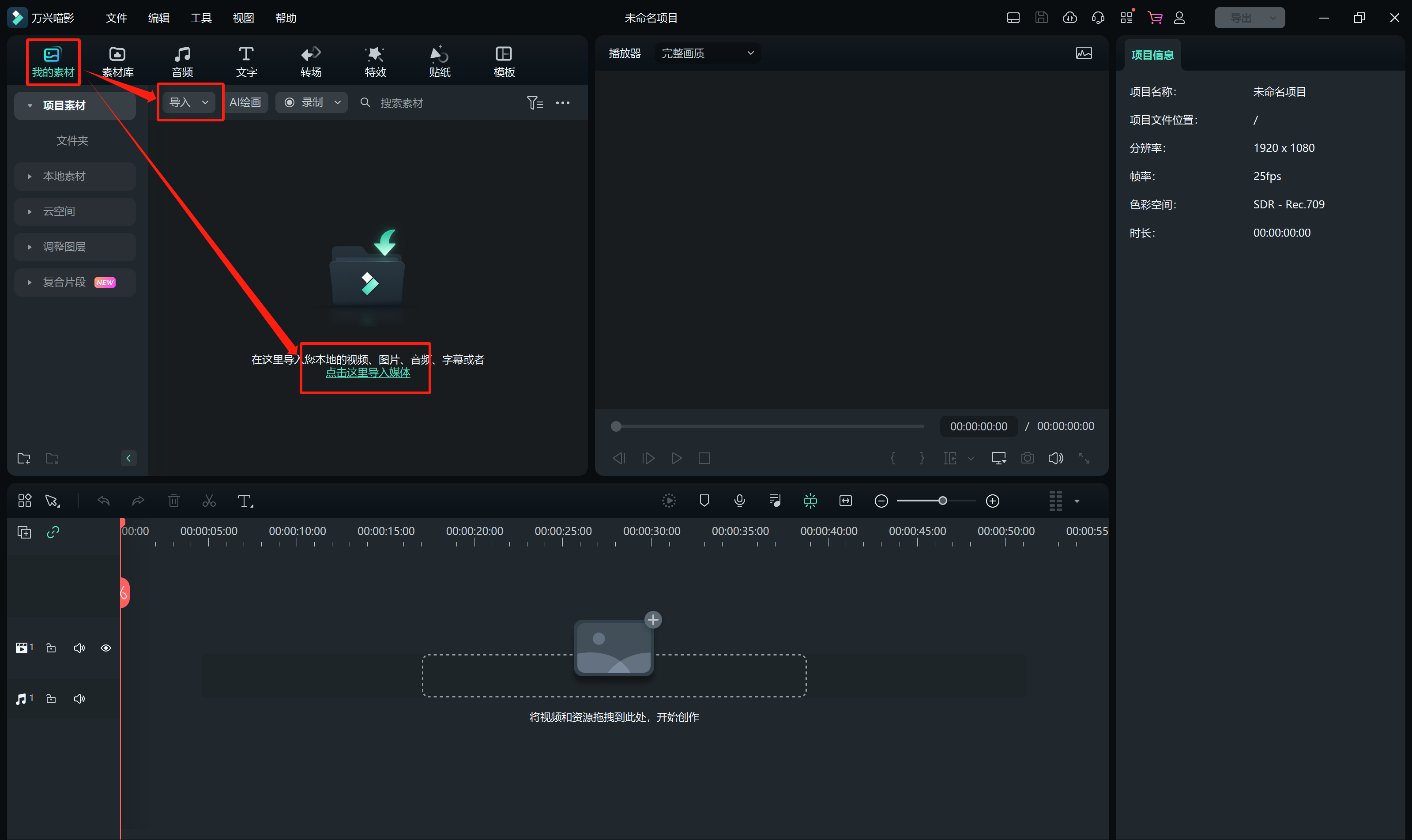
步骤二:拖拽背景片段到时间线上的视频轨道中,将绿屏拖拽到另外一个轨道上,如图:
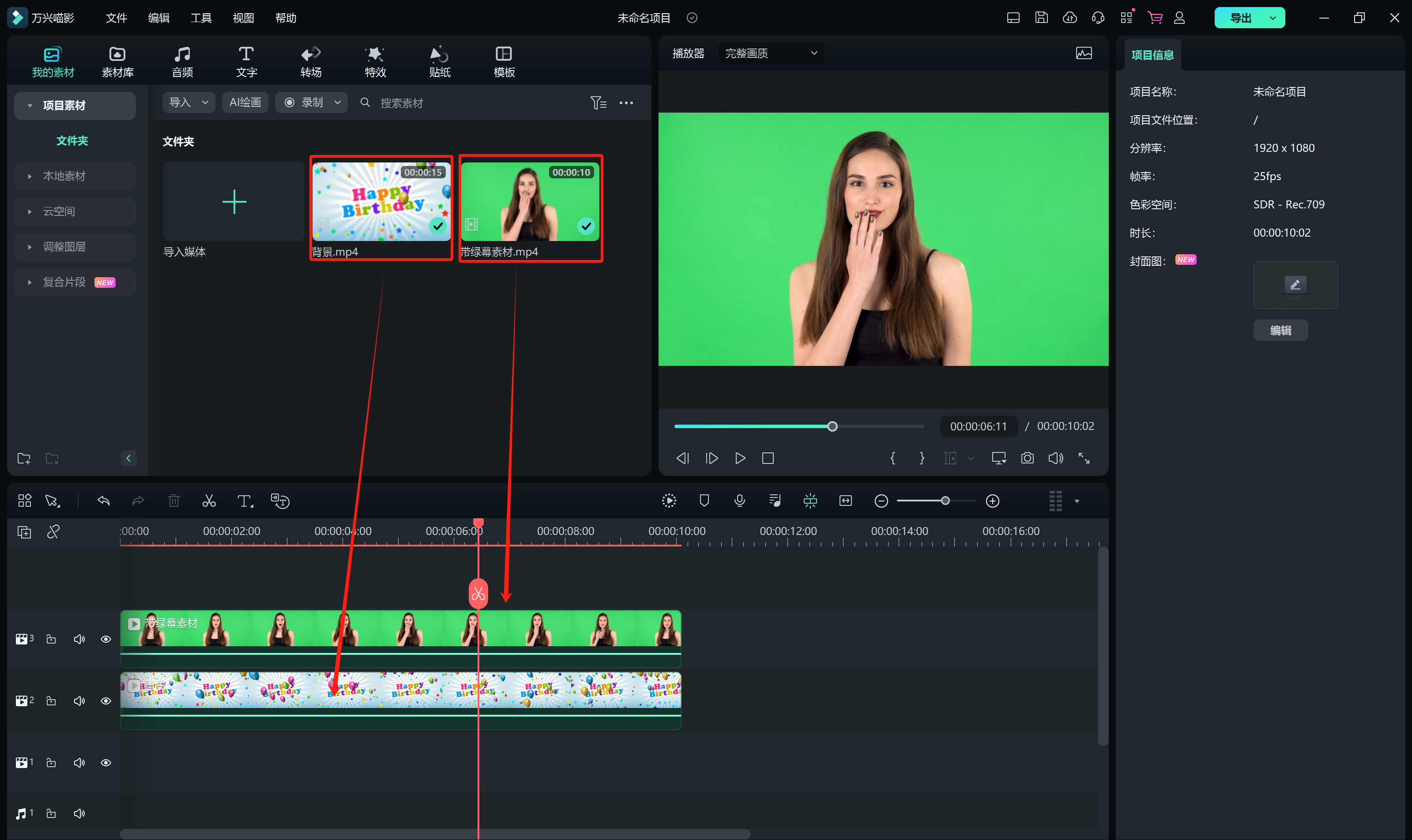
步骤三:将光标移动到绿幕片段并双击以显示左角的设置窗口,然后只需勾选“色度键”。 您将自动获得绿幕效果。
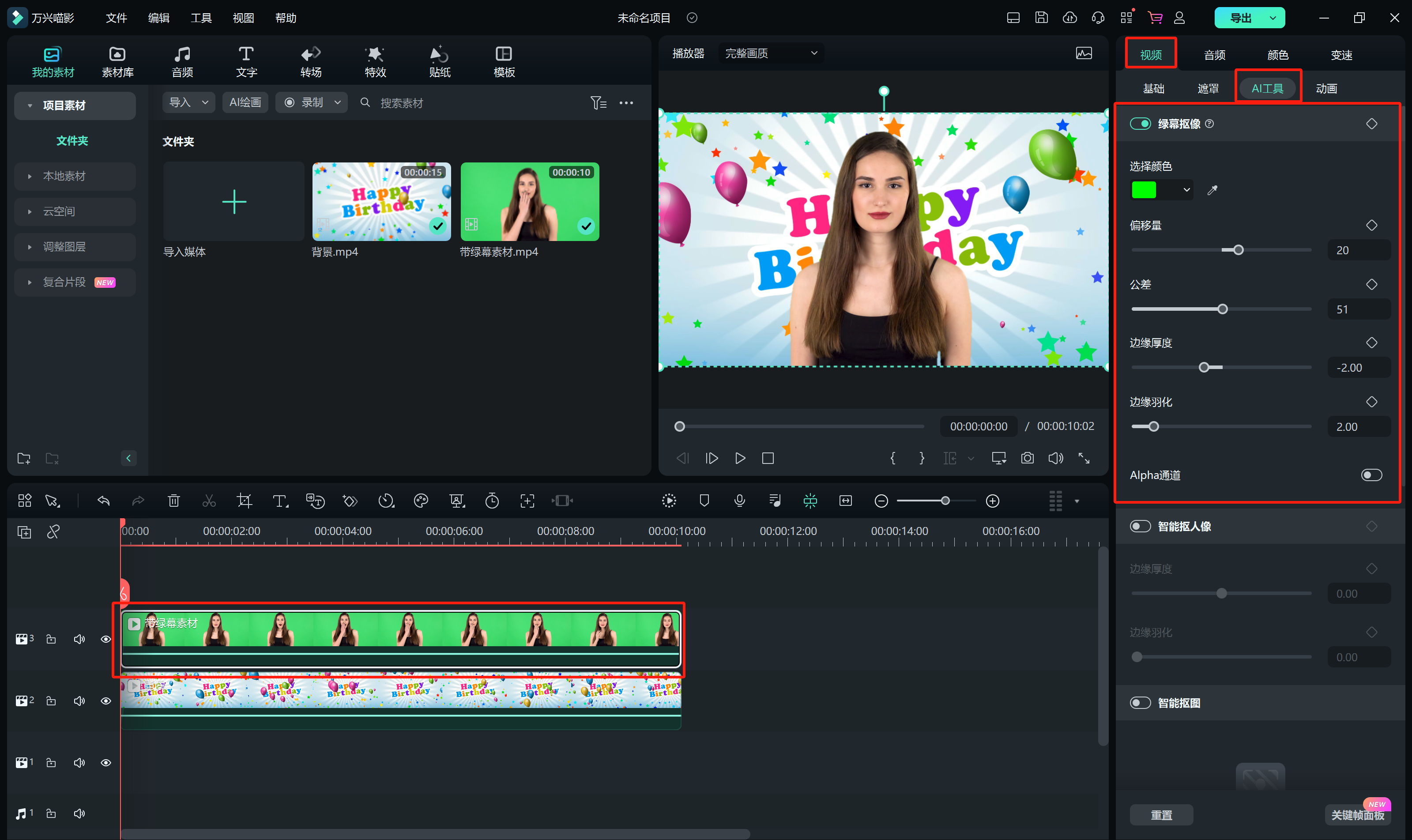
本文介绍了微课视频抠图的重要性以及几款常用的抠图软件。以万兴喵影的抠像为例,详细介绍了抠图的方法和步骤。希望这些内容能够帮助大家更好地制作出高质量的微课视频。








